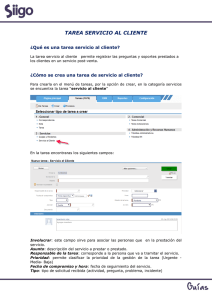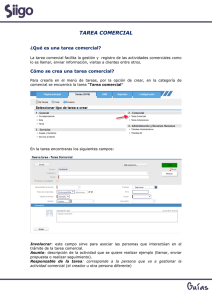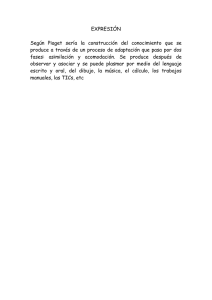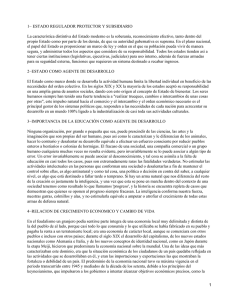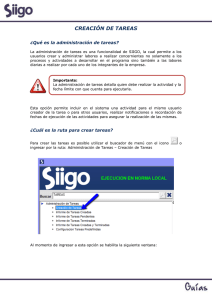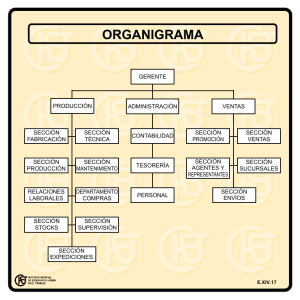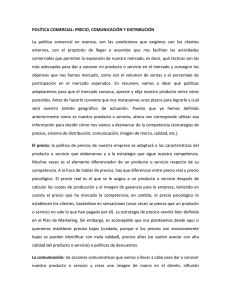manual de uso datavet
Anuncio
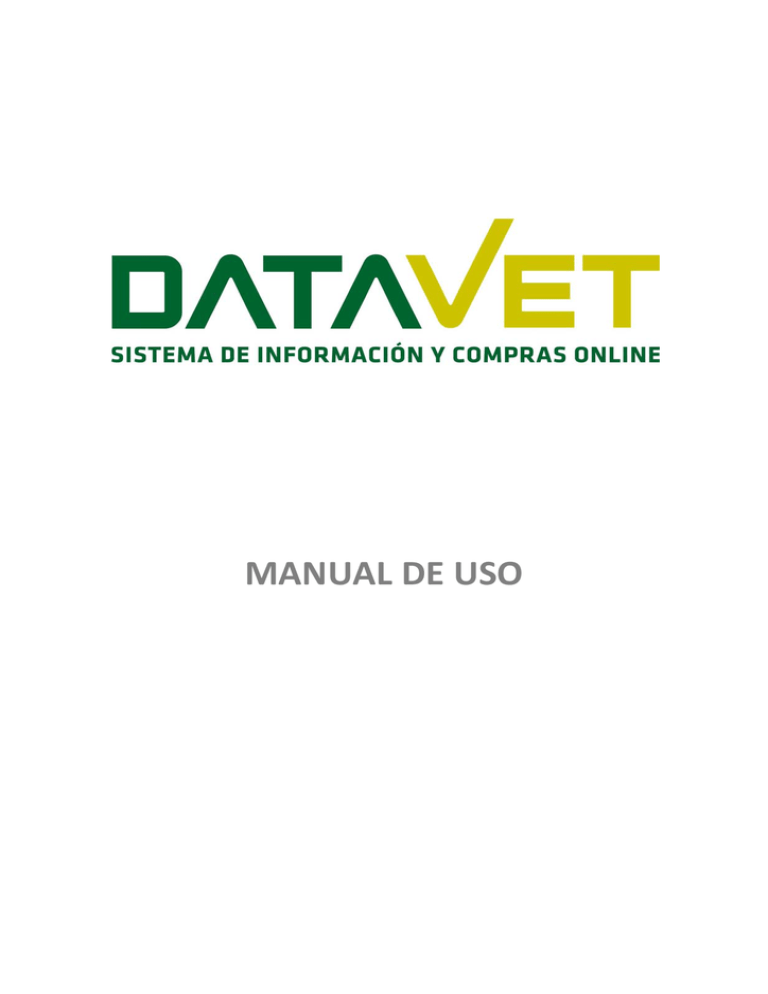
MANUAL DE USO MANUAL DE USO DATAVET DATAVET es una herramienta que permite al veterinario optimizar su gestión de compras y los stocks de la clínica. Con esta aplicación, se podrán adquirir todos los productos a DISTRIVET directamente desde QVET. DATAVET es un sistema de información y compras integrado que le permitirá tener toda la información de stocks, lotes, caducidades, tarifas, ofertas y descuentos actualizados en tiempo real. Esto significa que a partir de ahora ya no deberá preocuparse de actualizar los precios ni entrar manualmente los albaranes. Sus pedidos se podrán realizar automáticamente en función de sus stocks mínimos, reduciendo por lo tanto su nivel de stocks, y aumentando la rentabilidad de su negocio. Con este manual, pretendemos que los nuevos usuarios de DATAVET tengan una pequeña guía para iniciarse y sacarle el mayor provecho a este sistema de compras. 2 1- ¿Cómo entramos en DATAVET? Una vez hemos iniciado la sesión en el QVET, debemos “clickar” sobre el botón verde donde aparece el logo de DATAVET. En caso de que la clínica tenga más de una dirección de envío o cuentas de cliente, os aparecerá una ventana donde deberéis seleccionar dónde desean recibir o facturar el pedido. En caso contrario, si tiene una sola dirección de envío o cuenta de cliente, podrá acceder directamente a DATAVET. Una vez hemos realizado estos pasos, ya nos encontramos a la pantalla principal de DATAVET. 3 2- Iniciación con DATAVET: Asociación de productos Desde el momento que usted se da de alta a DATAVET, pasará a tener 2 bases de datos en lugar de una. Antes de realizar cualquier ualquier consulta de productos, p o incluso, añadir productos en la lista de la compra, es necesario que los productos del catálogo DATAVET DATAVET estén asociados o creados en su s base de datos general de su QVET. Sin hacerlo, no será posible que se le actualicen los precios automáticamente automáticame ni comprar los productos a DISTRIVET desde DATAVET. - ¿Qué significa asociar productos? La asociación de productos no es nada más que asignar un producto del catálogo DATAVET a uno de su base de datos. Desde que usted empezó a dar de alta productos en su QVET,, con el transcurso del tiempo, tiempo ha ido creando una base de datos. En QVET esta base de datos se llama “General”. “General” Para que usted pueda mantener los datos históricos de cada producto y al mismo tiempo tener los precios actualizados automáticamente, ticamente, es necesario que asocie el producto en cuestión con el de DATAVET. De este modo, el sistema memoriza toda la información del producto y la asigna a la misma referencia de DATAVET. Base de datos GENERAL Base de datos DATAVET (Distrivet) FRONTLINE Spot COMBO 10-20 10 Kg MONOPIP Frontline Combo 10-20 Solo se pueden asociar los productos que existen en ambas bases de datos (General y DATAVET). En el caso de que exista el producto en la base de datos DATAVET y no en la General, solo hace falta crear el producto desde la base de datos de DATAVET Recuerde que una vez a creado o asociado un producto, ya nunca más será necesario volverlo a hacer. Aun así, siempre re podrá desasociar el producto. producto 4 - ¿Cómo asocio un producto? Podemos asociar los productos desde 2 vías distintas: a- Desde DATAVET (Realizando un pedido): Usted puede asociar productos a medida que va añadiendo los productos en la lista de la compra. Si se dispone a realizar un pedido, solo hace falta que busque el producto deseado y asociarlo. Ejemplo: En este caso vamos a buscar un “FRONTLINE Spot COMBO 20-40 Kg MONOPIPETAS”. Tecleamos parte de la descripción en el campo “código”. Pulsamos sobre la tecla “Intro”: 5 Nos aparecerá la siguiente pantalla: Esta pantalla nos muestra todos los productos que coinciden con lo que hemos tecleado. En el ejemplo hemos tecleado “Front”, y nos aparecen todos los FRONTLINES. Los productos que aparezcan de color blanco, son los que aún no han sido asociados o creados. Los azules son los ya asociados. “Clickamos” sobre el producto que deseamos asociar (ej: FRONTLINE Spot COMBO 20-40 Kg MONOPIPETAS). 6 Aparecerá una ventana indicando que el producto no está asociado a ningún concepto. Si sabemos que tenemos el mismo producto dado de alta a la base de datos general, clickamos en la tecla “NO”. Una vez hemos indicado que deseamos asociar el producto, nos encontraremos una pantalla llamada “Buscar artículo - concepto” donde nos muestra una serie de productos de la base de datos general que se asimilan a la descripción del producto que queremos asociar: Ahora solo necesitamos seleccionar el producto a asociar y pulsar sobre “Aceptar”. El producto ya está asociado y añadido a la lista de la compra. b- Desde el listado de productos: 7 La otra opción que tenemos para asociar productos es dirigiéndonos directamente a los listados de las dos bases de datos: La pantalla que nos aparecerá al “clickar” sobre este botón: Nos dirigimos al Catálogo DATAVET 8 Buscamos el producto que queremos asociar: Los productos que aparezcan de color blanco, son los que aún no han sido asociados o creados. Los azules son los ya asociados. “Clickamos” sobre el producto que deseamos asociar (ej: FRONTLINE Spot COMBO 20-40 Kg MONOPIPETAS). Nos saldrá una ventana llamada “Ficha del producto”. Debemos “clickar” sobre “Asociar a un concepto”. 9 Una vez hemos indicado que deseamos asociar el producto, nos encontraremos una pantalla llamada “Buscar artículo - concepto” donde nos muestra una serie de productos de la base de datos general que se asimilan a la descripción del producto que queremos asociar: Ahora solo necesitamos seleccionar el producto a asociar y pulsar sobre “Aceptar”. Ya tenemos el producto asociado. 10 3- Pantalla principal de DATAVET (Buscador convencional) Para llegar a la pantalla principal de DATAVET, es necesario realizar el punto del manual 1- ¿Cómo entramos en DATAVET? Desde esta pantalla podremos realizar múltiples opciones de búsqueda de productos así como visualizar los productos que tenemos en la lista de la compra. - Búsqueda convencional: Para buscar un producto individualmente, debemos teclear parte de la descripción del producto y pulsar “intro”. 11 Una vez realizado este paso, nos aparecerá una pantalla como esta: Seleccionamos el producto deseado y ya lo tenemos en la lista de la compra, donde pondremos la cantidad deseada de ese producto. Ahora el producto ya está en la lista de la compra. 12 Es importante destacar la información relativa al producto que nos aparece en la parte inferior de la pantalla: 13 4- Compra Inteligente (Favoritos): La COMPRA INTELIGENTE le permitirá optimizar el tiempo que dedica a la gestión de sus compras. - DATAVET le propondrá una lista con los productos más consumidos a DISTRIVET - Usted podrá configurar la lista añadiendo o eliminando los productos que quiera. En la lista tendrá los productos que más veces debería teclear a lo largo de la semana por tipología (Farmacológicos , Alimentación, Fungible, etc.) Solo hará falta que ponga la cantidad deseada y la añada toda de golpe en la lista de la compra La Compra inteligente le permitirá tener en una lista sus productos favoritos. Solo deberá seleccionar la cantidad deseada y añadirlo todo de golpe a la lista de la compra. También tiene la opción de añadir o eliminar de la lista los productos que quiera. 14 NOTA: la primera vez que entre en la aplicación de compra inteligente, deberá clickar sobre “generar lista compra inteligente” y DATAVET le hará una propuesta de los productos más consumidos a DISTRIVET. Tal y como hemos comentado, usted podrá adaptar esta lista a sus necesidades y preferencias. 15 5- Búsqueda Avanzada: Avanzada Con la búsqueda avanzada podrá buscar todo tipo de productos por tipología, Especie, Espec vía de Administración, Fabricante,, Componente Activo, Indicación terapéutica, etc. - No es necesario usar todos los filtros de búsqueda - Podrá hacer sus listados - Comparar productoss del mismo componente activo, indicación terapéutica, terapéutic marca, etc. 16 6- Cargar stocks bajo mínimos Esta aplicación servirá a todas aquellas clínicas que deseen llevar control de stocks. Controlar el stock del 100% de las referencias es muy complicado y fácil de cometer errores de descuadre. Es por ello que el sistema permite llevar control de stocks de los productos que el veterinario desee. Normalmente, lo más efectivo es controlar los stocks de productos de mayor rotación y venta directa. En este ejemplo, con el producto “METACAM SUSP. ORAL 10ML” hemos activado el check “Control stock” y hemos especificado que deseamos tener un mínimo de 10 unidades en stock y un máximo de 17. Una vez hemos decidido en qué productos vamos a controlar los stocks, así como fijado las cantidades mínimas y máximas, ya podemos ir a DATAVET. 17 18 7- Albaranes electrónicos A partir de ahora, con DATAVET, podrá tramitar electrónicamente los albaranes de compra a DISTRIVET. Esto significa poder introducir todos los datos en el sistema de los productos que recibimos. Estos datos serían (lotes, caducidades, stocks, precio de compra, descuentos, etc.). De este modo, ahorrará tiempo a la hora de generar la entrega y al mismo tiempo reducirá los posibles errores humanos. Una vez recibimos un pedido de DISTRIVET, vamos a Compras / Pedidos. Aparecerá la pantalla donde se muestran los pedidos de DATAVET enviados y guardados. 19 Con este botón accederemos a los albaranes pendientes de entregar. Una vez hemos “clickado” sobre el botón “Entrega”, nos aparecerá una pantalla llamada “Lista de entrega”. Vamos al desplegable “Seleccionar albarán” y seleccionamos el número de Albarán que queremos introducir en el sistema. Los “checks” que hay en la columna revisado, son simplemente informativos y para ayudar al usuario a hacer un chequeo a la hora de revisar la líneas. En esta pantalla aparece la misma información que la de un albarán de DISTRIVET en papel. Únicamente debe comprobar que todo es correcto. En caso positivo, “clickamos” sobre el botón “generar entregas” y toda la información se actualizará en el sistema. En caso negativo, si la cantidad recibida no es correcta, podrá modificarla manualmente. 20 8- Actualizador de PVP’s recomendados A partir de ahora ya no deberá actualizar los PVP’s de los productos. DATAVET le da la oportunidad de automatizar dicho proceso. NOTA: para actualizar PVP’s los productos deben estar asociados. En caso contrario, no se le avisará del cambio. Para activar el servicio de actualización de PVP’s para un producto determinado, solo debemos ir a Compras / Actualizador de precios. Una vez estamos en la pantalla de actualización de PVP’s, nos aparecerán en columna todos los productos que tiene asociados con DATAVET. Podrá ver cuál es el PVP que usted entró por última vez, y el PVP que le recomienda el laboratorio o fabricante. Si activa el “check” Actualizar para un producto determinado, a partir de entonces el producto en cuestión se va a actualizar automáticamente. Cabe destacar que cada vez que se actualice un PVP se le va a avisar para que usted apruebe dicho cambio. 21 Esperamos que haya quedado satisfecho del funcionamiento de DATAVET. Si tiene cualquier duda adicional que con el manual no le ha sido resuelto, no dude en contactar con el servicio de Atención al cliente de QSOFT (973 223 185). Muchas Gracias. 22